Copilot i Power BI Mobile Apps (förhandsversion)

|

|
|---|---|
| iPhone | Android-telefoner |
Copilot i Power BI Mobile-apparna gör det möjligt att få AI-genererade rapportsammanfattningar och insikter som hjälper dig att fatta datadrivna beslut i farten, när som helst, var som helst. Du behöver inte längre ägna tid åt att analysera data själv. Du trycker bara på Copilot-ikonen i rapportrubriken, väljer den uppmaning som passar dina behov bäst och Copilot tillhandahåller det du bad om. Du kan sedan utforska data ytterligare, förfina din fråga eller dela Copilots svar med andra. Den här artikeln visar hur du utför dessa uppgifter och innehåller information om Copilot i Power BI Mobile.
Använda Copilot för att generera sammanfattningar och insikter
Öppna rapporten som du är intresserad av och tryck på Copilot-ikonen .
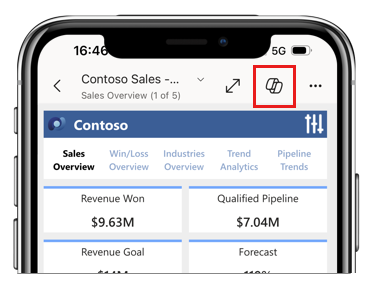
Kommentar
Du kan använda Copilot för alla rapporter som uppfyller Kraven för Copilot för Power BI. Om du inte ser Copilot-ikonen i rapporthuvudet innebär det förmodligen att rapporten inte uppfyller dessa krav.
Copilot fungerar med rapportens aktuella tillstånd, så se till att använda filter eller utsnitt innan du trycker på Copilot-knappen.
I chattfönstret som öppnas väljer du den uppmaning som bäst passar dina behov.
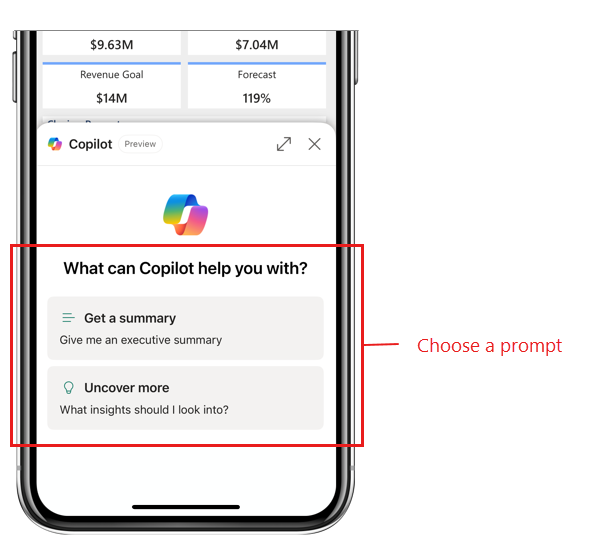
Copilot genererar sitt svar. Du kan förstora chattfönstret för att visa mer av svaret om det behövs.
Om du vill återgå till rapporten kan du stänga chattfönstret genom att trycka på X högst upp i fönstret. Chatthistoriken förblir intakt tills rapporten har uppdaterats eller stängts, så om det inte händer kan du se alla uppmaningar och svar igen genom att trycka på Knappen Copilot.
Följande bild visar ett svar i Copilot-chattfönstret (i dess förstorade tillstånd) och pekar på de kontroller som du måste arbeta med svaret.
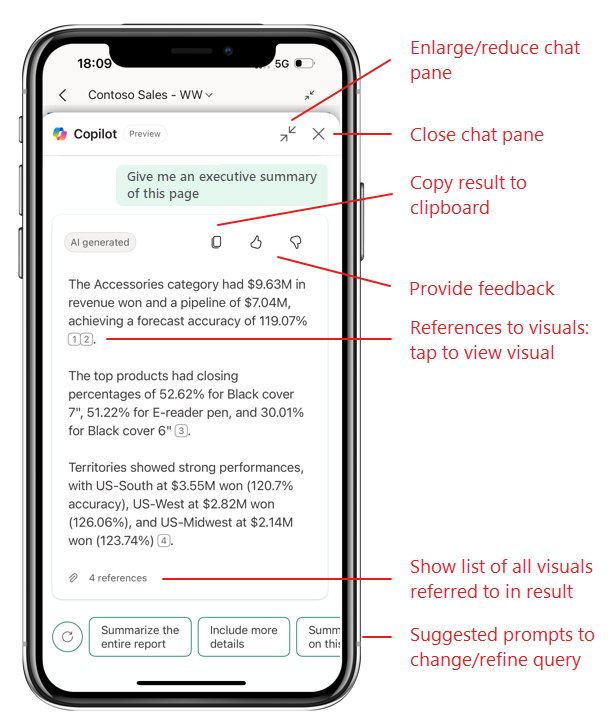
Utforska Copilots resultat
Copilots resultat innehåller referenser till de visuella objekt som det använde för att formulera sitt svar. Tryck på en referens för att visa det relaterade visuella objektet. Det visuella objektet är interaktivt, så du kan fördjupa dig i det, trycka länge för knappbeskrivningar, öka detaljnivån eller öka detaljnivån osv.
Om du vill göra det enklare att se och utforska alla referenser trycker du på länken Referenser längst ned i svaret för att hämta en hyperlänkad lista över alla referenser.
Förfina Copilots svar med föreslagna uppmaningar
Om du vill ändra eller förfina frågan trycker du på någon av de föreslagna frågorna längst ned i chattfönstret. Om du till exempel använder föreslagna svar kan du be Copilot att ge mer information eller göra svaret kortare.
Om du vill visa fler förslag trycker du på uppdateringsknappen till sidan av promptförslagen.
Dela Copilots resultat med andra
Om du vill dela Copilots svar med andra trycker du på ikonen Kopiera överst i svaret. Svaret kopieras till Urklipp. Du kan sedan klistra in den i ett e-postmeddelande, teams-chatt eller någon annan plattform för att dela den med kollegor. Det kopierade svaret innehåller en länk till rapporten så att mottagarna enkelt kan referera till rapporten, om de så önskar.